Erste Schritte mit Hopspots
Was sind die ersten Schritte mit Hopspots?
- Stellen Sie sicher, dass der iPad eine WLAN-Verbindung hat (nicht notwendig mit ”Hopspots Lite” – orangene App).
- Stellen Sie sicher, dass Bluetooth auf dem iPad aktiviert ist.
- Laden Sie die Hopspots-App herunter und öffnen Sie diese.
- Melden Sie sich mit Ihrem Benutzernamen und Passwort an.
- Öffnen Sie ”Einstellungen” rechts oben.
- Stellen Sie sicher, dass ”Spielstein Master” aktiviert worden ist (muss grün sein)
- Danach aktivieren Sie Farbpaarung (unter Spielstein Master) und folgen den Anweisungen auf dem Bildschirm.
- Nach der Farbpaarung aller Spielsteine können Sie spielen.
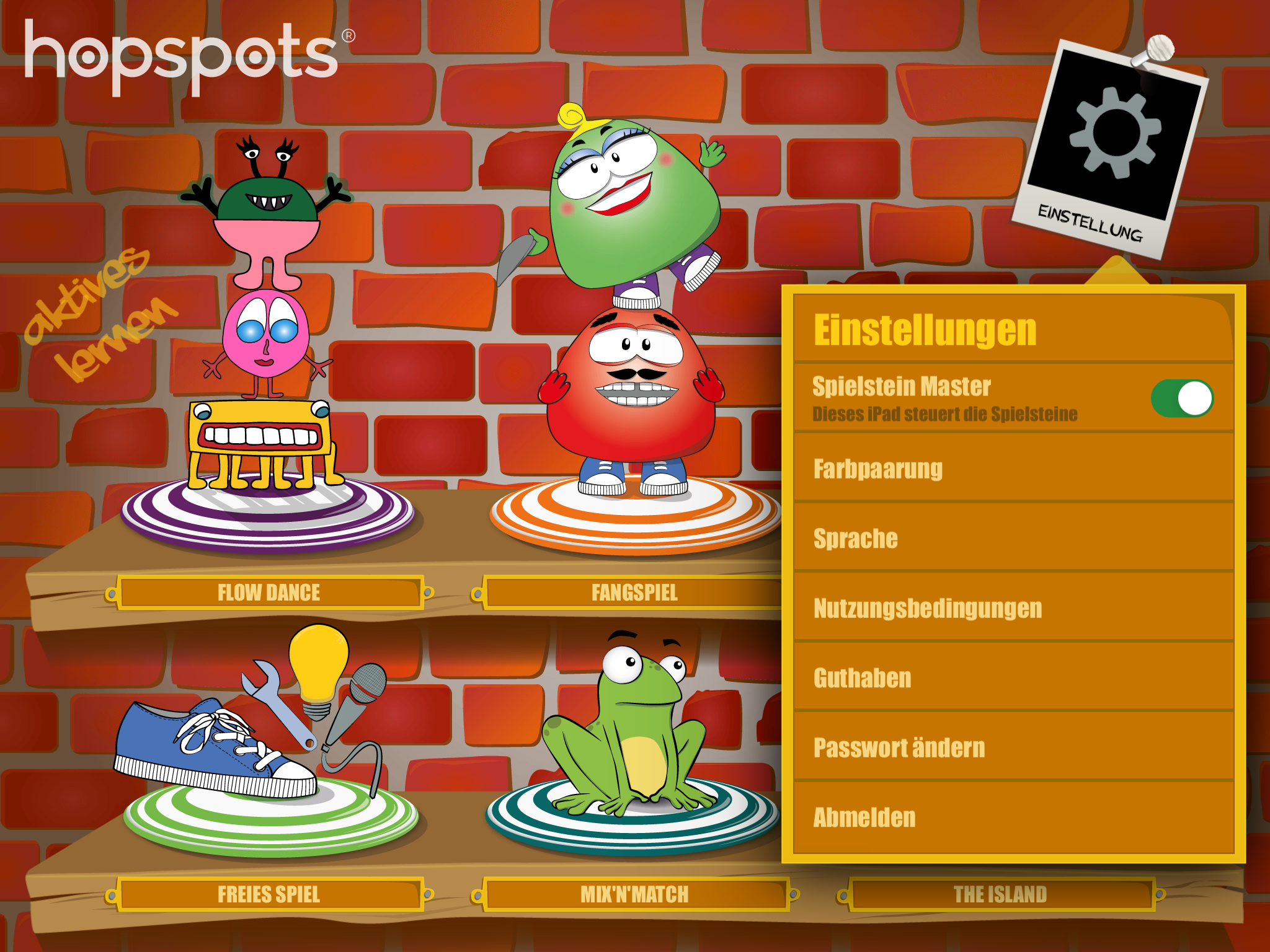
Wie wird die Verbindung zwischen den Spielsteinen und der Lautsprechereinheit erstellt?
Um eine Verbindung zwischen den Spielsteinen und der Lautsprechereinheit herzustellen, muss die Lautsprechereinheit eingeschaltet sein. Zum Einschalten drehen Sie bitte den Knopf an der Lautsprechereinheit. Stellen Sie sicher, dass Bluetooth auf dem iPad aktiviert ist, und führen Sie eine Farbpaarung aus. Schritt für Schritt wird der Start mit Hopspots in der Anleitung ”So verwenden Sie Hopspots“ erklärt.

Wie erstellt man eigene Spiele/Inhalte?
In den Spielen Freies Spiel und Mix’n’Match kann man eigene Spielinhalte erstellen. Für weitere Informationen sehen Sie die Anleitungen der jeweiligen Spiele hier: Freies Spiel und Mix’n’Match.
Im Freien Spiel kann man die Lichter selbst definieren und Inhalte für jeden der 12 Hopspots-Spielsteine entwickeln. In Mix’n’Match kann man mit Hilfe der Aufnahme- und Kamerafunktion des iPads eigene Pärchen mit Sounds und Bildern erstellen.
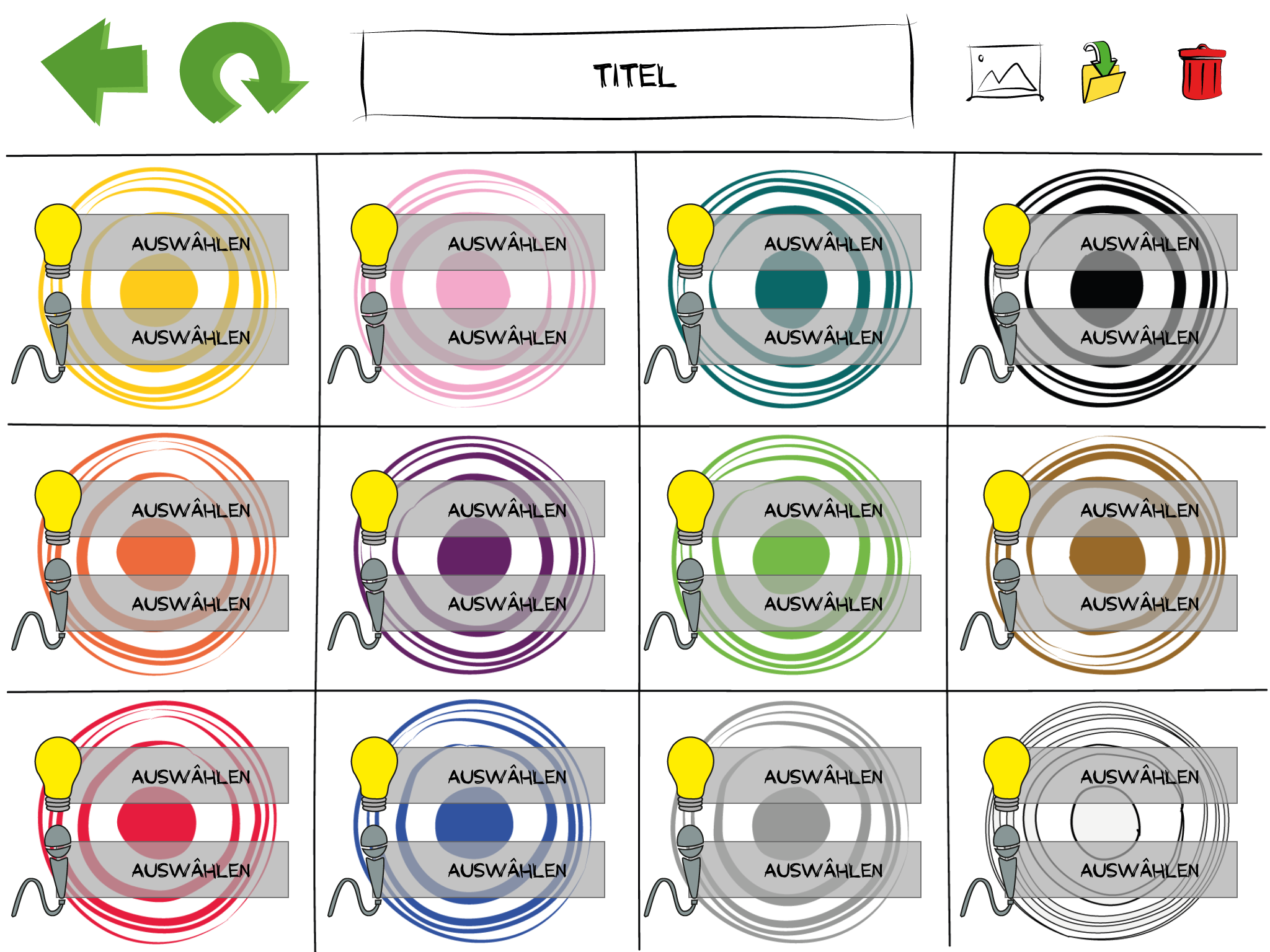
Wie ändere ich mein Passwort?
Wenn Sie sich in der App angemeldet haben, können Sie unter ‚Einstellungen‘ Ihr Passwort ändern. Wählen Sie ‚Passwort ändern‘. Hier geben Sie Ihr neues Passwort zweimal ein und drücken auf ‚Speichern‘. Jetzt haben Sie das Passwort für den angemeldeten Benutzer geändert. Bitte merken Sie sich Ihr neues Passwort.
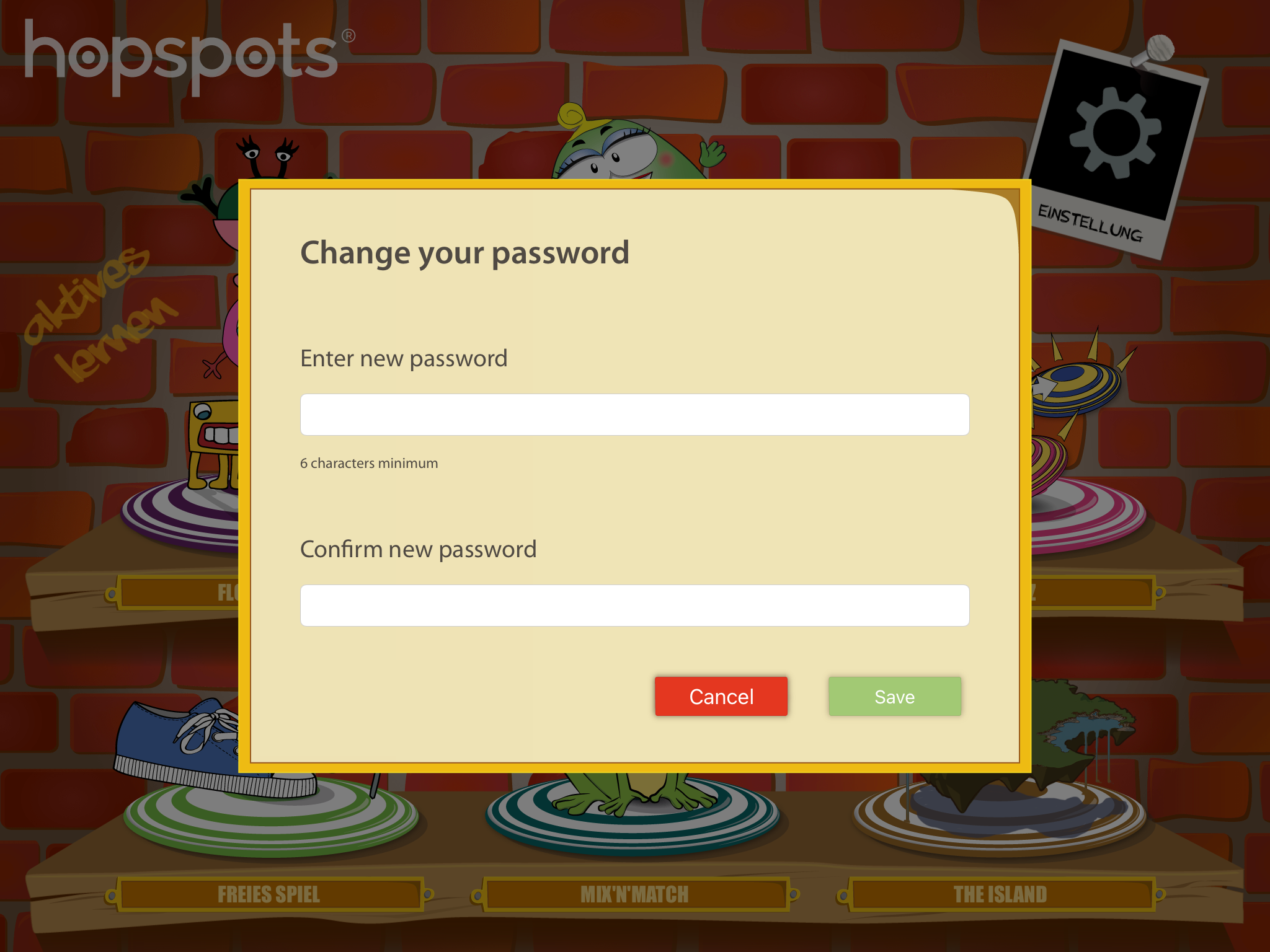

Muss der iPad an die Lautsprechereinheit angeschlossen sein, wenn man eigene Spiele programmieren möchte?
Nein, das ist nicht notwendig. Man kann den iPad von der Lautsprechereinheit trennen und an einem wahlfreien Ort Spiele und Lerninhalte vorbereiten. Auf diese Weise kann man die Kamera- und Aufnahmefunktion des iPads am besten nutzen, um Spiele zu erstellen.
Wie stellt man sicher, dass die Lautsprechereinheit mit Strom versorgt bzw. aufgeladen wird?
Zum Aufladen der Lautsprechereinheit den dazugehörigen Ladestecker verbinden und an eine Steckdose anschließen. Wenn die Lautsprechereinheit mit Strom versorgt wird, leuchtet die Lampe im “Power”-Symbol neben dem Knopf, wenn der Knopf gedreht und die Lautsprechereinheit eingeschaltet worden ist. Wenn die Lampe nicht leuchtet, nachdem man die Lautsprechereinheit eingeschaltet hat, ist der Akku leer.
Wie werden die Spielsteine aufgeladen?
Legen Sie die 12 Spielsteine in die Fächer auf der Rückseite der Lautsprechereinheit. Stellen Sie sicher, dass die Unterkante der Spielsteine in die Rille der jeweiligen Fächer passt. Schließen Sie das Kabel unten an die Lautsprechereinheit an und stecken Sie den Stecker in die Steckdose. Wenn die Spielsteine aufgeladen werden, leuchten sie rot. Wenn sie voll aufgeladen sind, leuchten sie grün.
Wie kommt Ton aus dem Lautsprecher der Lautsprechereinheit?
Schalten Sie die Lautsprechereinheit durch Drehen des großen runden Knopfes oben ein (ein leichtes Klicken ist spürbar). Danach leuchtet die Lampe im “Power”-Symbol. Schließen Sie den Stecker oben an der Lautsprechereinheit an den iPad an, legen sie diesen in die dafür vorgesehene Auflage und stellen Sie den Ton auf dem iPad an. Jetzt kommt Ton aus dem Lautsprecher der Lautsprechereinheit. Erhöhen Sie evtl. die Lautstärke durch Drehen des runden Knopfs.
Kann man die Lautstärke erhöhen, wenn die Lautsprechereinheit nicht laut genug spielt?
Ja, Sie können den iPad aus dem Stecker an der Lautsprechereinheit ziehen und den iPad an eine externe Lautsprechereinheit anschließen, die lauter spielen kann. Bitte beachten Sie jedoch, dass die Lautsprechereinheit stets eingeschaltet sein und sich in der Nähe der Hopspots-Spielsteine befinden muss, da sie die Spielsteine mit dem iPad verbindet.
Wie wechselt man zwischen mehreren iPads mit Hopspots?
Um zu einem anderen iPad zu wechseln, muss man sicherstellen, dass beim “neuen” iPad Bluetooth aktiviert worden ist und dass der “Spielstein Master” in den “Einstellungen” der Hopspots-App eingeschaltet wird. Auch muss man sicherstellen, dass Spielstein Master in der App der anderen iPads deaktiviert worden ist. Starten Sie die App erneut auf dem “neuen” iPad und führen Sie eine Farbpaarung mit den Spielsteinen aus (mehr unter “Was sind die ersten Schritte mit Hopspots?” oben auf der Seite).
Wie sucht man Spiele – sowohl eigene als auch Spiele von anderen?
Im Spiel Mix’n’Match kann man mit Hilfe der Suchfunktion eigene Spiele sowie Spiele, die andere geteilt haben, finden. Betätigen Sie die Suchfunktion in Mix’n’Match. Hier können Sie Suchwörter zu Themen, Fächern, Spieltiteln u. ä. eingeben, um ihre selbstentwickelten Spiele zu suchen oder Zugang zu geteilten Spielen von anderen Benutzern zu erhalten. Nach der Suche erscheint eine Übersicht mit einem oder mehreren Spielen. Wählen Sie das Spiel, das Sie ausprobieren möchten, indem Sie es mit einem kleinen grünen Stern versehen (bei jedem Spiel). Das Spiel wird nun auf dem untersten Regal in Mix’n’Match angezeigt. Betätigen Sie es, um zu spielen, und folgen Sie den Anweisungen auf dem Bildschirm.
Fehlersuche
Ich kann nicht einloggen. Was kann ich tun?
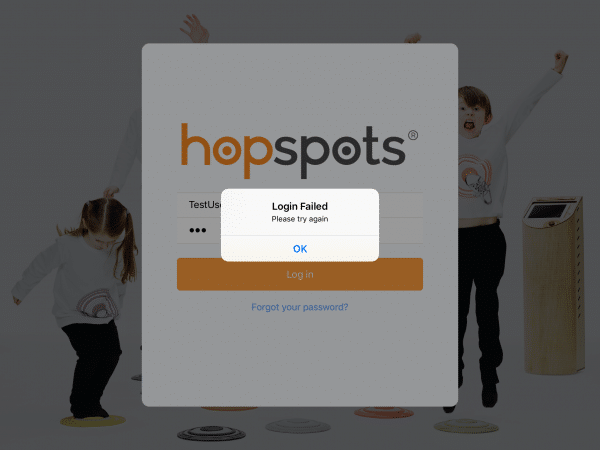
Wenn Sie beim Einloggen die Fehlernachricht ”Login failed”, dann liegt dies daran, dass der iPad keinen WLAN-Zugang hat oder dass die WLAN-Verbindung schlecht ist. Sorgen Sie dafür, dass der iPad eine ausreichende WLAN-Verbindung hat, und versuchen Sie es erneut. Öffnen Sie die App und geben Sie Ihren Benutzernamen und Ihr Passwort ein. Einloggen ist nur möglich, wenn der iPad WLAN-Zugang hat.
Was tun, wenn die App abstürzt?
Öffnen Sie die App erneut, melden Sie sich an und starten Sie ein Spiel. Falls Sie weiterhin abstürzen sollte, können Sie versuchen, die App und evtl. auch den iPad zu aktualisieren.
Was tun, wenn ein Spielstein nicht reagiert?
- Starten Sie die App zunächst neu
- Laden Sie den Spielstein auf, wenn er eine geringe oder keine Akkukapazität mehr hat.
- Folgen Sie nach dem Aufladen des/der Spielsteins/e den Anweisungen unter ”Was sind die ersten Schritte mit Hopspots?”.
Die Verbindung zwischen den Spielsteinen und dem iPad lässt sich nicht herstellen – was tun?
Folgen Sie den Anweisungen unter ”Was sind die ersten Schritte mit Hopspots?” oben und untersuchen Sie Folgendes:
- Ist die Lautsprechereinheit eingeschaltet? Falls nicht, dann schalten Sie sie ein und versuchen es erneut.
- Ist der Spielstein Master bei mehreren iPads aktiviert? Bei dem iPad, den Sie nutzen möchten, aktivieren Sie den Spielstein Master, und bei den anderen iPads schalten Sie ihn aus.
- Hat die Lautsprechereinheit keine Akkukapazität mehr? Stecken Sie den Ladestecker in die Lautsprechereinheit und verbinden Sie ihn mit einer Steckdose. Versuchen Sie nun, eine Farbpaarung der Spielsteine auszuführen, und laden Sie die Lautsprechereinheit auf, während Sie spielen.
- Haben die Spielsteine keine Akkukapazität mehr? Sorgen Sie dafür, dass die Spielsteine aufgeladen werden. Dazu legen Sie die Spielsteine in die Fächer auf der Rückseite der Lautsprechereinheit und stecken den Stromstecker in die Lautsprechereinheit. Sehen Sie den Abschnitt oben über das Laden der Spielsteine.
Bei Problemen mit dem iPad oder Hopspots kann man auch die Möglichkeit in Betracht ziehen, alles auszuschalten und neu zu starten. Deaktivieren Sie Spielstein Master in der App, schließen Sie die App, deaktivieren Sie Bluetooth und schalten Sie die Lautsprechereinheit aus. Wenn Sie alles ausgeschaltet haben, können Sie den Neustart ausführen, indem Sie Bluetooth in den Einstellungen des iPads aktivieren, die Lautsprechereinheit durch Drehen des Knopfes oben einschalten, die App erneut starten und einloggen, Spielstein Master aktivieren und eine Farbpaarung vornehmen – jetzt müsste alles funktionieren, und Sie können anfangen zu spielen.
Wartung
Ist Hopspots wassergeschützt?
Nein, die Lautsprechereinheit wird aus Holz hergestellt, und die Spielsteine enthalten elektronische Komponenten. Beide Elemente dürfen daher weder Wasser noch Feuchtigkeit ausgesetzt werden. Die Garantie gilt, wenn Hopspots ausschließlich im Innenbereich verwendet und weder Wasser noch Feuchtigkeit ausgesetzt wird.
Kann Hopspots im Außenbereich verwendet werden?
Nein, weder die Spielsteine noch die Lautsprechereinheit sind für die Nutzung im Außenbereich konzipiert, sie dürfen weder Wasser noch Feuchtigkeit ausgesetzt werden und sind ausschließlich im Innenbereich auf einer trockenen Fläche zu verwenden. Die Garantie gilt bei Einhaltung dieser Richtlinien.
Wie wird Hopspots am besten gereinigt?
Die Spielsteine mit einem gut ausgewrungenen, feuchten Lappen reinigen, dabei evtl. auch ein mildes Reinigungsmittel verwenden. Sorgen Sie stets dafür, dass die Spielsteine ganz trocken sind, bevor sie in die Ladefächer gelegt werden. Auf der Unterseite der Spielsteine befinden sich rutschfeste Gummiringe, die am besten funktionieren, wenn sie frei von Staub und Schmutz sind. Diese Gummiringe sowie die Lautsprechereinheit können mit einem trockenen Lappen abgewischt werden.
Was tun, wenn etwas kaputt geht?
Wenden Sie sich an uns, wenn etwas kaputt geht bzw. bei Fehlern oder Störungen. Bei Fehlern an Spielsteinen schicken Sie diese bitte einfach direkt an unseren Standort in Aarhus/Dänemark. Die Anschrift finden Sie unten auf dieser Seite.